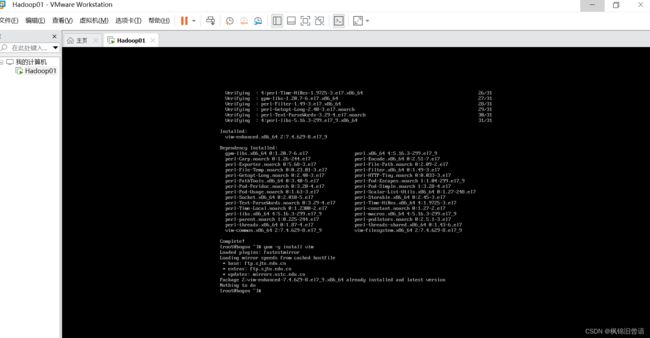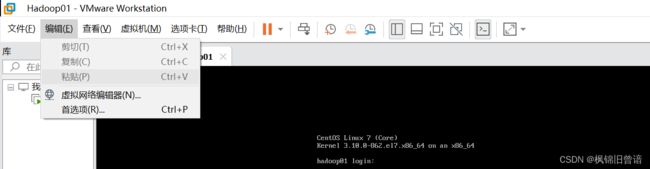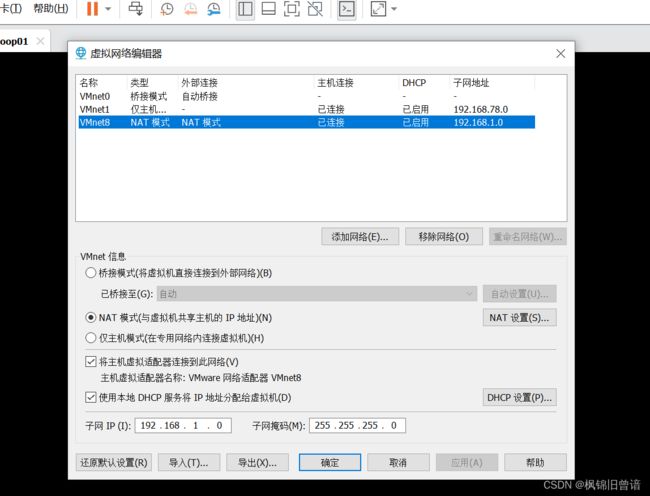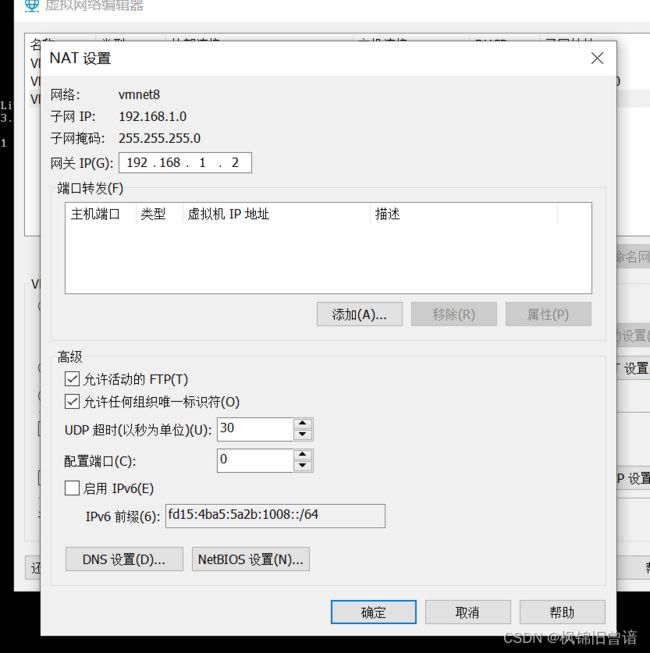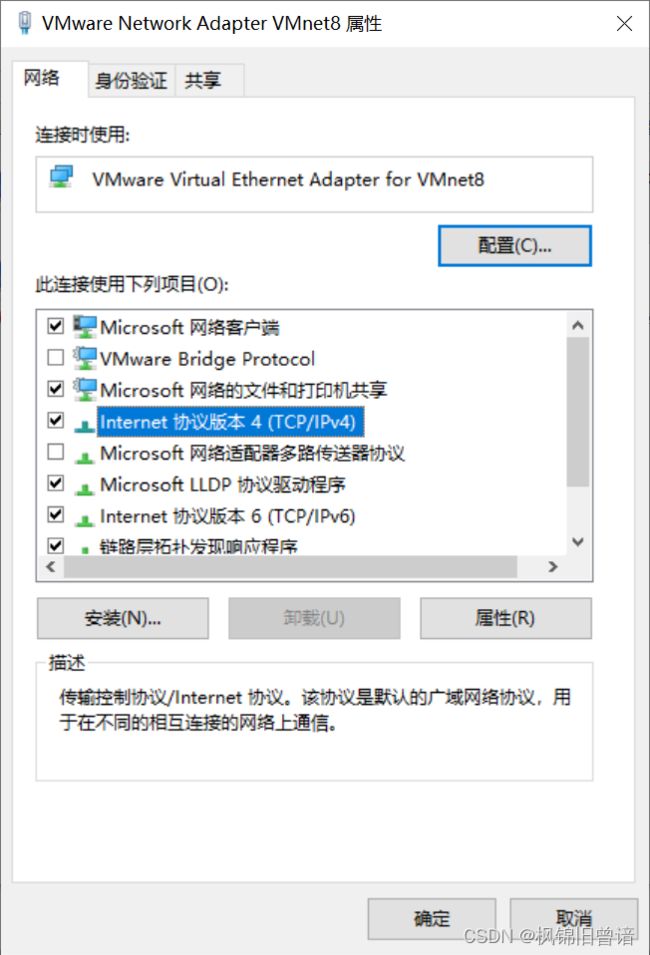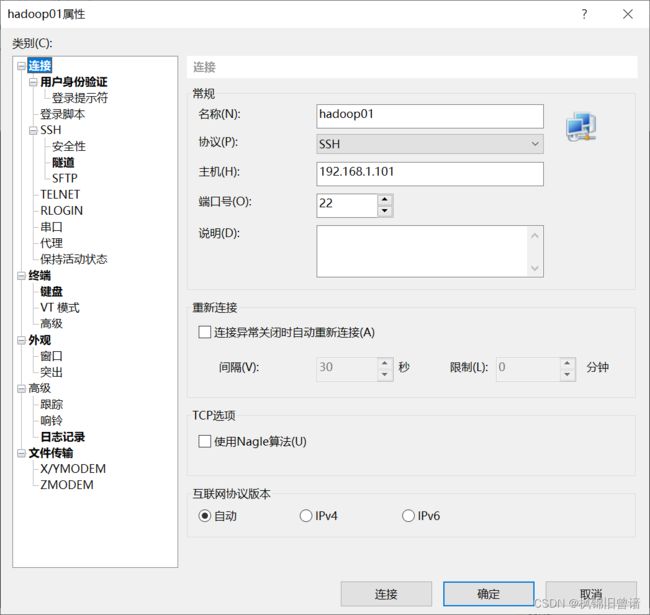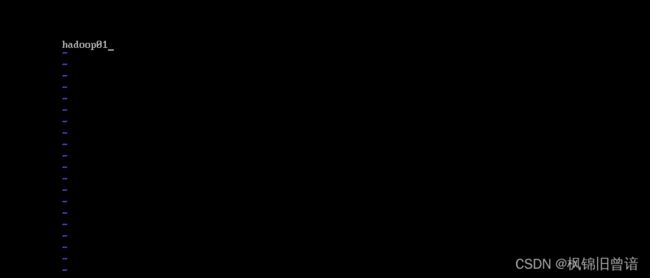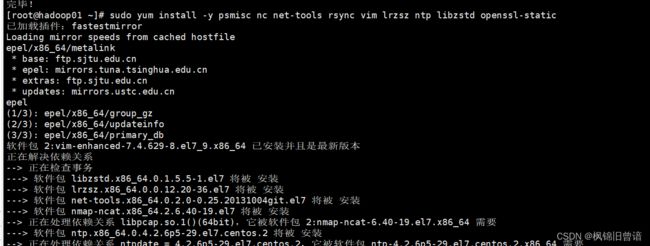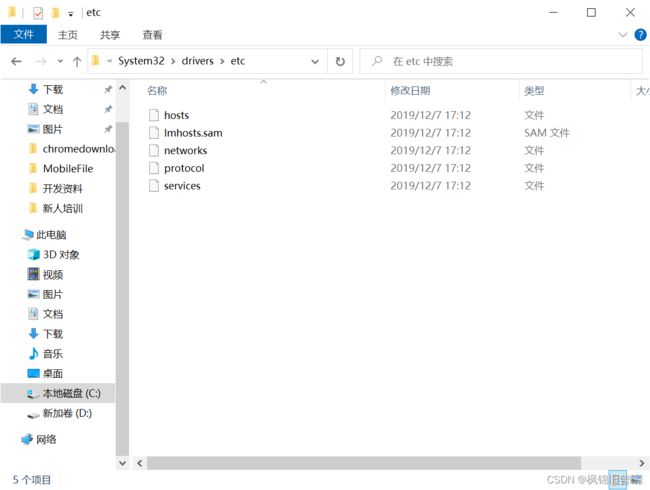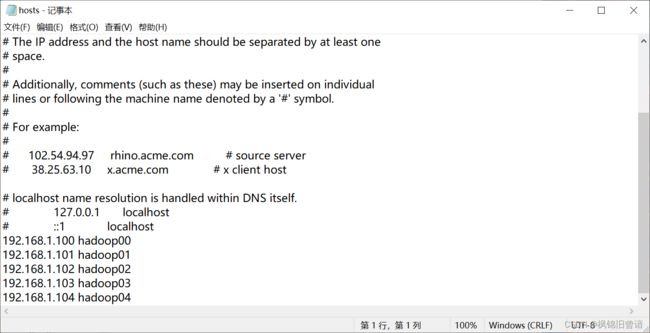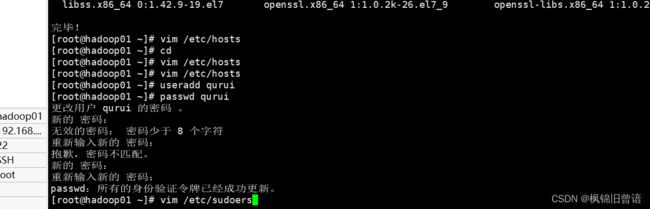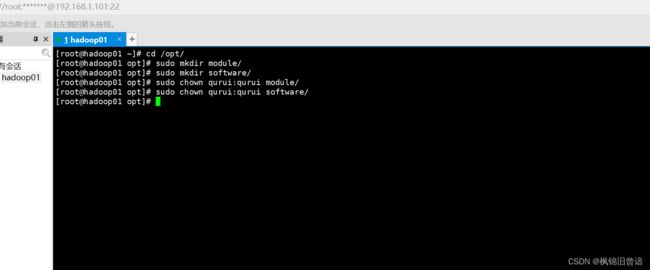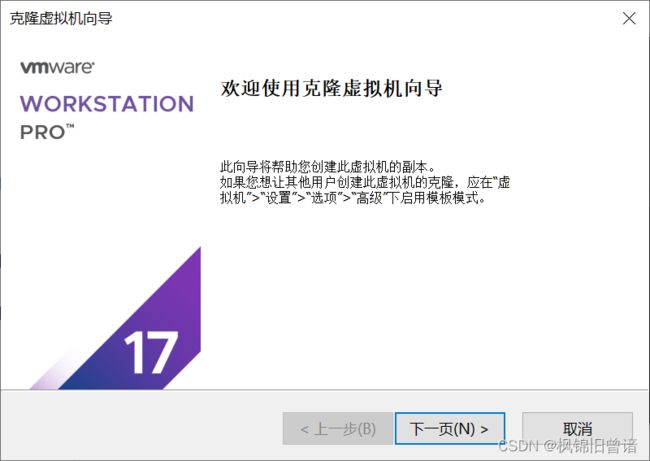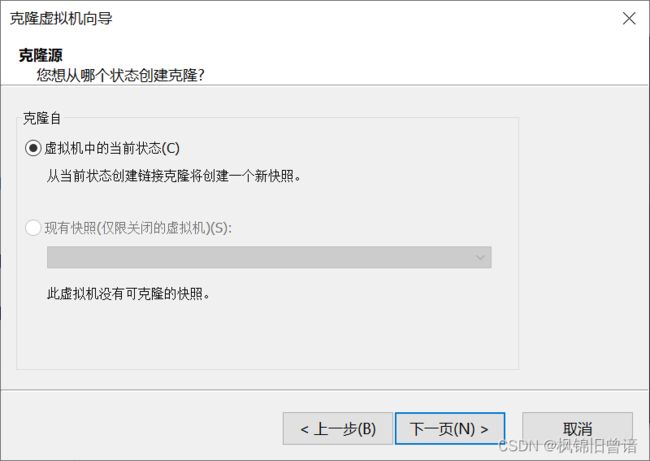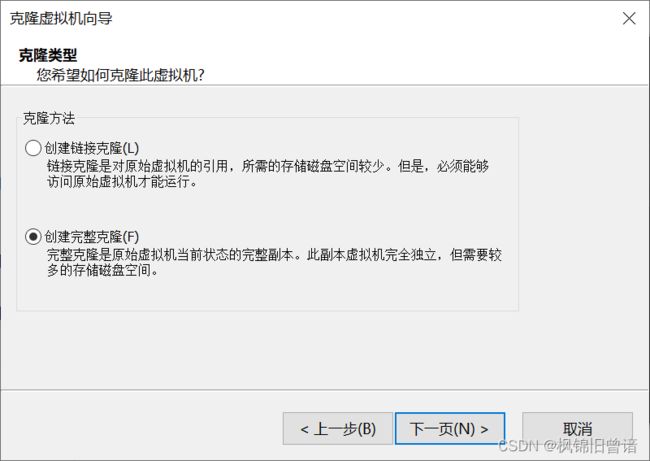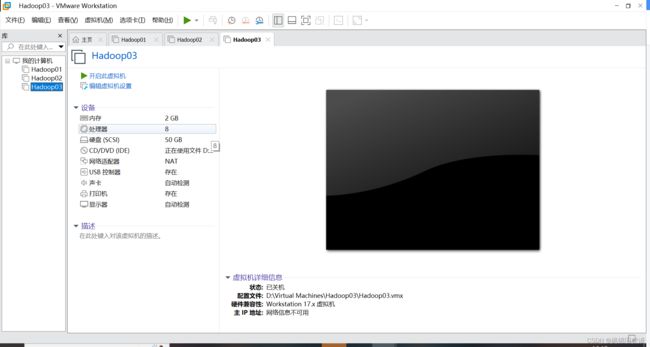从零开始搭建hadoop集群(二)虚拟机网络和文件配置+虚拟机克隆
一、虚拟机环境准备。
1.安装一下vim,自带的vi不太好用,也可以不装。yum -y install vim。
[root@hadoop102 ~]#yum -y install vim
2.打开下面的目录,修改静态IP。保证三者IP相同,即第2步,第3步,第4步,很重要,如果网络有问题,ping不通主机,shell连不上等原因就是因为这个,有问题私聊博主,博主之后也会写一篇网络ping不通的博客。
[root@hadoop102 ~]#vim /etc/sysconfig/network-scripts/ifcfg-ens33
BOOTPROTO=static #修改这几个配置
#IP地址
IPADDR=192.168.1.101
#网关
GATEWAY=192.168.1.2
#域名解析器
DNS1=192.168.1.2
ONBOOT=yes3.修改Linux虚拟机的虚拟网络编辑器。
(1)点击左上角的编辑,然后点击虚拟网络编辑器。
(2) 选择Vmnet8,先改最下面的子网IP,后面再改NAT设置,参照截图更改IP。
这里注意一下,如果是第一次安装虚拟机,需要把下面的(将主机适配器连接到此网络)勾选上,否则主机上面没有Vmnet8这个适配器。
4.修改Windows系统适配器VMware Network Adapter VMnet8的IP地址 。
(1)选择网络连接,点击VMware Network Adapter VMnet8的属性。
(2)点击版本协议4(TCP/ipv4),点击属性。
(3)按照下图更改ip后,选择确定。
5.关闭防火墙和防火墙的自启动。
[root@hadoop102 ~]#systemctl enable firewalld
[root@hadoop102 ~]#systemctl disable firewalld6.以上三步(2,3,4步)可以解决虚拟机的网络问题,这里推荐大家使用xshell进行连接,看起来比较舒服。xshell的下载比较简单无脑,一直下一步就行,这里附上网盘安装包:
链接:https://pan.baidu.com/s/1MpIU0gdSJwa52gUp9QxyeQ?pwd=1234
提取码:1234
Xshell的连接设置如下:
6.修改主机名。
[root@hadoop100 桌面]# vim /etc/hostname
hadoop01 7.下载必要的依赖(用于群发脚本)。
[root@hadoop101 ~]# sudo yum install -y epel-release
[root@hadoop101 ~]# sudo yum install -y psmisc nc net-tools rsync vim lrzsz ntp libzstd openssl-static8.编写hosts文件 ,(为后面免密服务的,主要是集群文件传输比较方便,可以不搭建)
[root@hadoop100 桌面]# vim /etc/hosts #打开host文件,添加以下内容
192.168.1.100 hadoop00
192.168.1.101 hadoop01
192.168.1.102 hadoop02
192.168.1.103 hadoop03
192.168.1.104 hadoop04(1)进入C:\Windows\System32\drivers\etc路径
(2) 打开hosts文件并添加如下内容。
10. 设置超级用户(可选)。
[root@hadoop102 ~]#useradd qurui #添加用户
[root@hadoop102 ~]#passwd qurui #添加密码
1314520qwe
[root@hadoop102 ~]#vim /etc/sudoers 打开配置文件
## Allow root to run any commands anywhere(ALL前有一个空格,注意注意)
root ALL=(ALL) ALL
qurui ALL=(ALL) ALL11. 创建module和software文件夹,改变属主。
[root@hadoop101 ~]#sudo mkdir module/ #建立文件夹
[root@hadoop101 ~]#sudo mkdir software/ #建立文件夹
[root@hadoop101 ~]#sudo chown qurui:qurui module/ #改变文件夹的属主
[root@hadoop101 ~]#sudo chown qurui:qurui software/ #改变文件夹的属主(1)右键选择管理,然后点击克隆。
(2)点击下一步。
(3)点击下一步。
(4)创建完整克隆,点击下一步。
(5)修改下名字和文件位置,然后点击完成。
(6)重复上面过程,再克隆一个hadoop03出来。
(1)修改机器名字
[root@hadoop100 桌面]# vim /etc/hostname
hadoop02 (2)修改主机IP。
[root@hadoop102 ~]#vim /etc/sysconfig/network-scripts/ifcfg-ens33
(3)在第三台机器上面重复这个步骤,即修改主机名和IP。